Am fost impresionați când Apple a lansat familia iPhone 12 și am apreciat în special camerele spectaculoase și designul modern.
Și sunt atât de multe lucruri pe care aceste smartphone-uri le pot face și pe care este posibil să le fi trecut cu vederea, fie că este vorba de o aplicație preîncărcată pe care ați aruncat-o la o parte sau de o modalitate ușoară de a crea un PDF. Acesta este motivul pentru care am vânat și am găsit sfaturi și trucuri grozave care ne fac mai productivi cu iPhone-urile noastre. Și, mai mult decât atât, nu există niciun cost suplimentar, deoarece iPhone-ul tău le poate face din start.
- Atingeți cu trei degete pentru a anula sau reface
- Împărtășiți un site web în format PDF
- iPhone-ul dvs. poate fi o bandă de măsură
- Comutați Wi-Fi din mers
- Tastatura dvs. poate fi cursorul unui mouse
- Îndepărtați cu o glisare un număr în Calculator
- Fixați conversația dvs. preferată
- Atingeți partea din spate a telefonului în loc să glisați în sus
- Bedtime in Clock poate ajuta la stabilirea unui obicei
- Căutați emoticoane
- Captură în ProRaw
- Faceți o fotografie într-un FaceTime
Atingeți cu trei degete pentru a anula sau reface
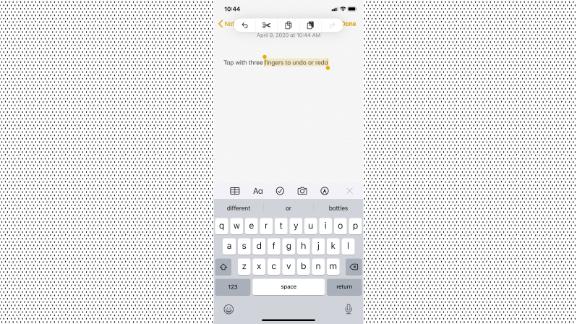
Deși este o funcție cunoscută, este corect să spunem că „Agitați pentru a anula” este uneori uitată. Sincer, este o modalitate ușoară de a merge înapoi cu un pas și de a anula textul. Dar acum puteți, de asemenea, să atingeți cu trei degete pentru a „anula” sau „reface” atunci când vă aflați într-un câmp de text. Acest lucru este la îndemână pentru mesaje, tastarea unui URL și chiar și în cazul e-mailurilor.
Împărtășiți un site web în format PDF
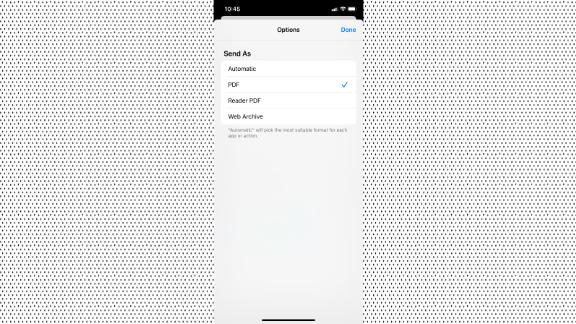
Da, puteți face capturi de ecran de pe un iPhone (trebuie doar să faceți clic pe butonul de pornire și pe volumul în sus în același timp pe modelele cu Face ID, și pe butonul de pornire și pe cel de pornire pentru modelele mai vechi). Dar puteți, de asemenea, să atingeți „Pagina întreagă” pentru ca iOS să captureze întreaga pagină web. Este o modalitate excelentă de a partaja articole de știri, articolul dvs. preferat sau chiar o rețetă. De acolo, îl puteți salva pe iPhone sau îl puteți partaja într-un e-mail sau mesaj.
iPhone-ul dvs. poate fi o bandă de măsură

Apple a introdus pentru prima dată aplicația Măsură cu iOS 12 și, deși este o demonstrație perfectă a realității augmentate, aceasta poate fi de fapt utilă. În esență, prin combinația dintre camerele de pe iPhone și inteligența software-ului, aceasta măsoară distanțele. Le poți marca pe acestea cu diferite puncte de pornire și de oprire, putând în același timp să schimbi cu ușurință ce etalon folosești pentru a măsura.
Comutați Wi-Fi din mers
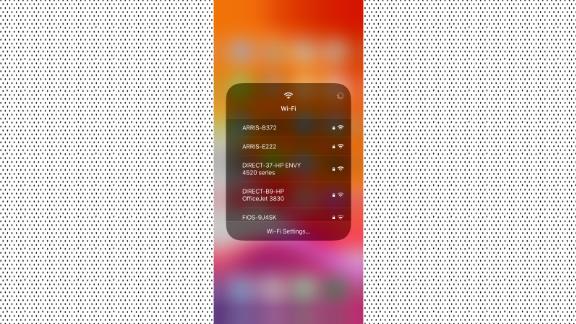
În Centrul de control, puteți activa sau dezactiva cu ușurință Wi-Fi, dar puteți, de asemenea, să comutați între diferite rețele. Trageți cu degetul în jos din colțul din stânga sus, apăsați lung în pătratul cu conexiuni și apoi apăsați din nou lung pe simbolul Wi-Fi. Se va afișa atunci rețeaua la care sunteți conectat în prezent și apoi o listă cu alte rețele din raza dvs. de acoperire. Puteți trece din mers la o rețea cunoscută sau vă puteți alătura uneia noi. În plus, acest lucru funcționează și pentru conexiunile Bluetooth.
Tastatura dvs. poate fi cursorul unui mouse
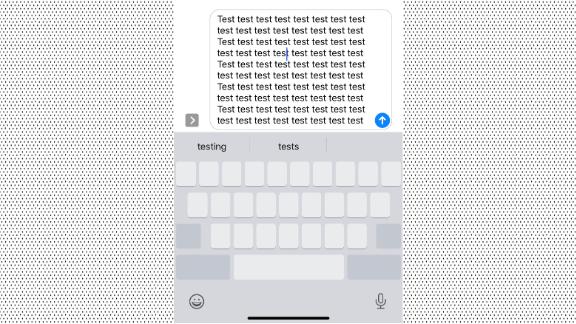
Nu este nimic mai rău decât să scrii un e-mail lung și să trebuiască să dai click cu atâta grijă pentru a schimba un spațiu dublu sau pentru a corecta structura unei propoziții. Dar dacă țineți apăsată tastatura vă va permite să o transformați în cursorul unui mouse, permițându-vă să ajungeți rapid la locul pe care trebuie să îl reparați. Este foarte util pentru acele modificări rapide.
Îndepărtați cu o glisare un număr în Calculator
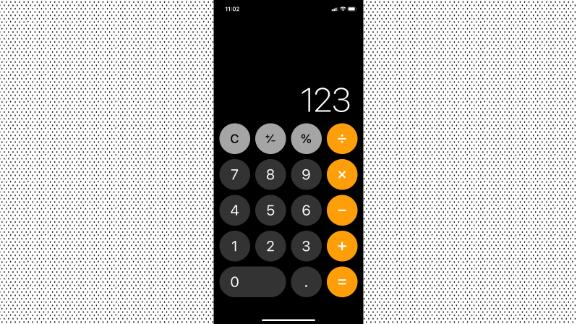
Deși Calculatorul este destul de simplu, este o aplicație utilă. Dar știați că apăsarea pe Ștergere (aka butonul „C”) nu este singura modalitate de a începe de la zero? Puteți să glisați un număr individual pentru a-l elimina. Acest lucru este foarte util, mai ales dacă adăugați o cifră în plus. Pur și simplu glisați spre stânga sau spre dreapta pe un număr pentru a-l elimina.
Fixați conversația dvs. preferată
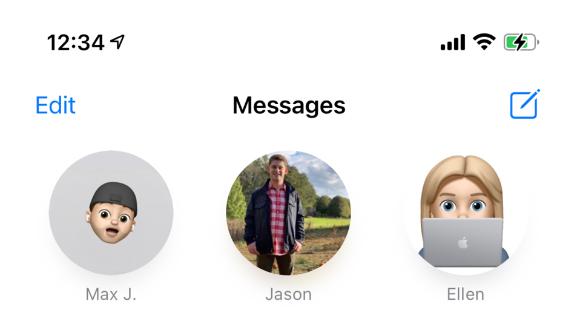
Mesaje a primit o serie de caracteristici noi în iOS 14, dar trucul nostru preferat este fixarea conversațiilor. Nu mai trebuie să parcurgi rânduri nesfârșite de conversații pentru a le găsi pe cele mai folosite, ci le poți fixa în partea de sus. Pur și simplu glisați de la stânga la dreapta pe o conversație și veți vedea că apare o pictogramă galbenă de fixare. Acel contact va sări în partea de sus sub forma unui cerc și îl puteți rearanja după cum doriți.
Atingeți partea din spate a telefonului în loc să glisați în sus
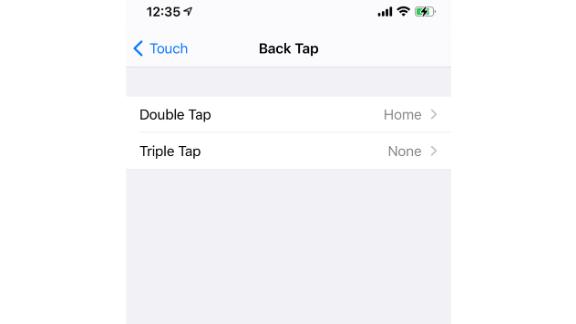
Back Tap s-ar putea să fie cel mai bine păstrat secret de pe iPhone. Conceput inițial ca o funcție de accesibilitate pentru a declanșa cu ușurință o sarcină sau o acțiune, acesta este deschis pentru toată lumea și poate fi super încărcat. În esență, un iPhone poate prelua o atingere cu două sau trei degete pe spate datorită senzorului haptic. În Setări puteți seta o dublă atingere pentru a deschide Mesaje sau pentru a vă întoarce acasă. În timp ce o atingere triplă poate declanșa deschiderea unei anumite aplicații sau chiar blocarea telefonului. Este foarte la îndemână. Aceasta se găsește la Settings > Accesibilitate > Back Tap.
Bedtime in Clock poate ajuta la stabilirea unui obicei
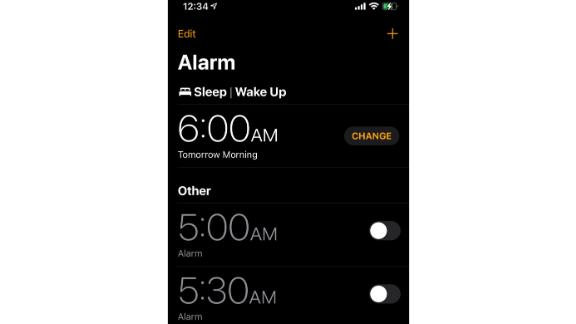
Funcția Bedtime din aplicația Clock vă permite să setați o oră de culcare și vă va trimite un memento prietenos. Puteți seta când ar trebui să trimită (de obicei, cu 30 sau 45 de minute înainte) și poate chiar să activeze opțiunea Nu deranjați pentru a încuraja o utilizare mai redusă a telefonului înainte de ora de somn.
Căutați emoticoane
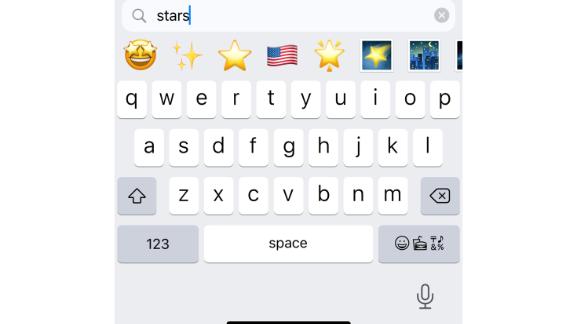
Apple adaugă o multitudine de emoticoane noi în iOS în actualizările din timpul anului și cu toții avem favoritele noastre. Pentru noi, trebuie să fie fața zâmbitoare întoarsă cu susul în jos și fulgerul. Dar știați că puteți căuta un emoji chiar în interiorul tastaturii? Este foarte util pentru a găsi emoji-ul potrivit atunci când cuvintele nu sunt suficiente.
Captură în ProRaw
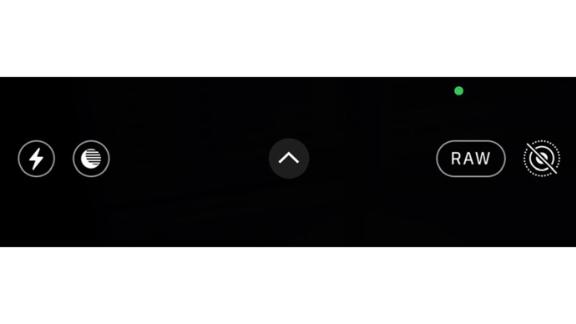
Doriți să vă duceți fotografiile la nivelul următor? Fotografierea în ProRaw pe iPhone 12 mini, 12, 12, 12 Pro și 12 Pro Max reunește informații suplimentare de care poți profita în aplicațiile de editare foto. Gândiți-vă la Photoshop sau Pixelmator. Acest lucru vă oferă, în cele din urmă, un control mai mare asupra unei imagini – dar să știți că aceste fișiere ocupă ceva mai mult spațiu.
Faceți o fotografie într-un FaceTime
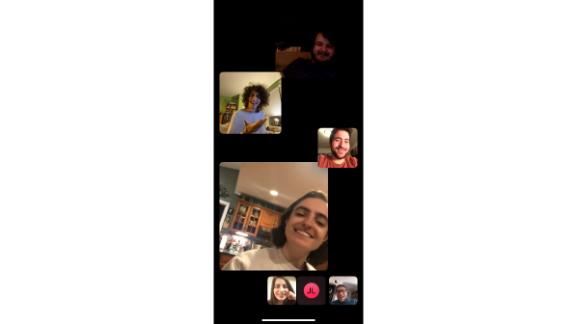
Acum, mai mult ca niciodată, folosim FaceTime pentru a rămâne conectați. Ați observat vreodată butonul circular alb al declanșatorului? Ei bine, este o modalitate ușoară de a face o fotografie în timpul apelului – și puteți chiar să o setați să fie o fotografie în direct. Este o modalitate ușoară de a captura o amintire în timpul unui apel.
.